Win7电脑网络连接图标丢失无法重拨怎么办?
使用电脑时,我们会在电脑桌面上找到一个网络连接的图标。当网络突然断开时,我们通常会打开网络和共享中心,然后单击更改适配器设置,选择连接的网络,右键选择禁用和启用。当我们需要更换网络服务提供商时,我们也会选择点击重拨上网。不过最近有win7系统的用户反映,他们电脑右下角的网络连接小图标不见了。下面小编将分享具体的解决方案!
步骤如下:
1.点按电脑桌面上的开始菜单,然后点按控制面板以打开。打开后,选择网络和互联网,点击网络和共享中心,如下图所示:


2.打开网络共享中心后,点击左侧“更改适配器设置”,如下图所示:

3.点击后打开网络连接窗口,双击“无线网络连接图标”,如下图所示:

4.点击后,弹出“无线网络连接状态”窗口,点击“属性”,如下图所示:

5.在弹出的无线网络连接属性窗口中,点击“配置”,如下图所示:

6.然后在弹出的无线网卡属性窗口中,点击“电源管理”,去掉“允许电脑关闭此设备省电”前面的勾选,然后点击“确定”,如下图所示:
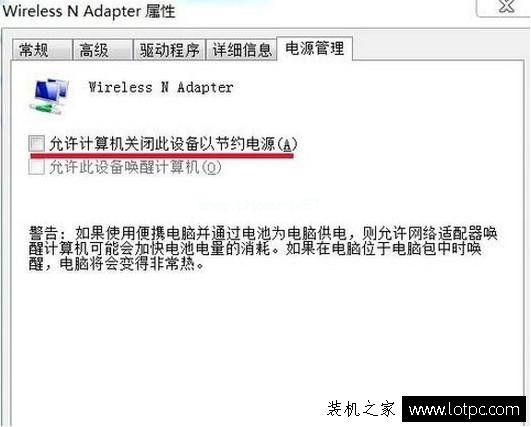
以上就是Win7系统电脑网络图标消失的解决方案。如果在使用电脑时遇到同样的情况,可以按照上面的方法,希望对大家有所帮助!
版权声明:Win7电脑网络连接图标丢失无法重拨怎么办?是由宝哥软件园云端程序自动收集整理而来。如果本文侵犯了你的权益,请联系本站底部QQ或者邮箱删除。

















